Kako onemogućiti znakove s naglaskom kada držite tipku na macOS-u
Ako želiš upišite znakove s naglaskom na macOS, sve što morate učiniti je pritisnuti tipku i pojavit će se traka koja otkriva znakove s naglaskom koje možete unijeti. Možete ih odabrati mišem ili ih koristiti brojevima označenim slovom i unijeti ih. Ako biste usporedili postupak na macOS-u s tim na Windows 10, macOS je definitivno bolji. Međutim, ako ne trebate upisivati znakove s naglaskom, možete onemogućiti značajku. Evo kako možete onemogućiti znakove s naglaskom na macOS-u.

Onemogući znakove s naglaskom
Otvorite Terminal i pokrenite sljedeću naredbu za onemogućavanje znakova s naglaskom na macOS-u.
zadane postavke pišu -g ApplePressAndHoldEnabled -bool false
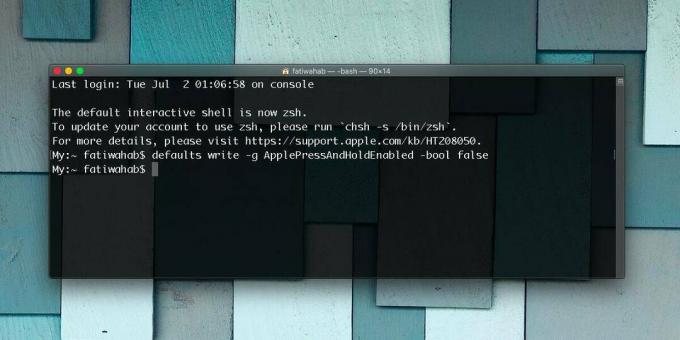
Nakon što izvršite naredbu, odjavite se i ponovno se prijavite na svoj korisnički račun. Kada se ponovno prijavite, znakovi s naglaskom bit će onemogućeni. Pritisak i držanje tipke na tipkovnici samo će je ponoviti.
Ako vam je ikad potrebno vratiti znakove s naglaskom, možete ih ponovo omogućiti pokretanjem sljedeće naredbe u terminalu. Kao i prije, morat ćete se odjaviti i ponovno prijaviti na svoj korisnički račun da biste dobili naredbu za rad.
zadane postavke pišu -g ApplePressAndHoldEnabled -bool true
Unošenje znakova s naglaskom na macOS ne zahtijeva podizanje virtualne tipkovnice niti postavljanje izgleda tipkovnice koji je specifičan za neki jezik. Za sve jezike koji se mogu upisati pomoću uobičajenih znakova romskog engleskog, ne morate puno raditi da biste obavili posao. To je stvarno samo problem ako ih ne morate koristiti.
Kada ne trebate koristiti znakove s naglaskom, a tipku držite malo predugo, pojavit će se traka i dodavanju male, nepotrebne stanke za tipkanje. Bolje je onesposobiti ga ako ne vidite da trebate značajku.
Ako imate MacBook koji pati od pogreške tipki ipak, ovo biste trebali koristiti s oprezom. Neće prekinuti ništa drugo, ali može utjecati ili utjecati na to koliko puta se ključ ponavlja. Ako na kraju uzrokuje više problema, vjerojatno je najbolje živjeti s akcentovanim znakovima. Međutim, to bi moglo pomoći u rješavanju problema u određenoj mjeri. Jedini način da to sigurno znate je isprobati ga i donijeti odluku da ga onemogućite ili omogućite na temelju načina na koji vaš MacBook reagira na njega.
traži
Najnoviji Postovi
"Isključivanje kad se preuzimanja dovrše" stiže u UTorrent za Mac
uTorrent je jedan od najpopularnijih torrent klijenata vani i puno ...
Dodajte oznake i komentare u središte papira u mape Mac za bolju pretragu
Mac OS X omogućuje dodavanje komentara u središtu pažnje u bilo koj...
Inpaint: Iz vaših fotografija uklonite neželjene stavke ili ljude [Mac]
Ako ste ikad vidjeli Photoshop djelo preobrazbe na slici, vjerojatn...



![Inpaint: Iz vaših fotografija uklonite neželjene stavke ili ljude [Mac]](/f/2cb8a34330f17500bc22f7a7300d4d17.jpg?width=680&height=100)